- 많은 사용자가 OneDrive 다운로드가 예상보다 훨씬 느리다고보고했습니다.
- 이 문제가 발생하는 경우 아래 나열된 단계를 따르십시오.
- 이 놀라운 도구에 대해 더 많은 도움이 필요하십니까? 우리를 확인하십시오 전용 OneDrive 수정 허브.
- 모든 유형의 PC 관련 문제를 다루는 추가 문제 해결 가이드를 보려면 섹션 수정.

이 소프트웨어는 드라이버를 계속 실행하여 일반적인 컴퓨터 오류 및 하드웨어 오류로부터 안전하게 보호합니다. 간단한 3 단계로 모든 드라이버를 확인하세요.
- DriverFix 다운로드 (확인 된 다운로드 파일).
- 딸깍 하는 소리 스캔 시작 문제가있는 모든 드라이버를 찾습니다.
- 딸깍 하는 소리 드라이버 업데이트 새 버전을 얻고 시스템 오작동을 방지합니다.
- DriverFix가 다운로드되었습니다. 0 이번 달 독자.
OneDrive 견고한 클라우드 저장소 서비스이지만 많은 사용자가 PC에서 느린 OneDrive 다운로드 속도를 경험했습니다. 이것은 큰 문제가 될 수 있으므로 오늘 기사에서는이 문제를 해결하는 방법을 보여 드리겠습니다.
느린 OneDrive 다운로드, 해결 방법?
- 바이러스 백신 확인
- 다른 동기화 및 백업 소프트웨어 제거
- OneDrive 재설정
- 크기가 0KB 인 모든 파일 제거
- 연결 해제하고 OneDrive에 다시 로그인
- 파일 탐색기 다시 시작
- 일괄 파일 다운로드
- 주문형 파일 기능 비활성화
- Office 통합 비활성화
- 그룹 정책 변경
1. 바이러스 백신 확인

온라인 위협으로부터 자신을 보호하려면 좋은 바이러스 백신을 사용하는 것이 중요하지만 바이러스 백신 도구의 유용성에도 불구하고 때로는 특정 문제가 발생할 수 있습니다. 바이러스 백신은 다른 응용 프로그램을 방해 할 수 있으며 경우에 따라 OneDrive 다운로드 속도가 느려질 수 있습니다.
이 문제를 해결하려면 OneDrive가 바이러스 백신 및 방화벽을 통과 할 수 있는지 확인해야합니다. 또한 특정 바이러스 백신 기능을 비활성화하거나 바이러스 백신을 모두 비활성화 할 수 있습니다.
그래도 작동하지 않으면 다음 단계는 타사 바이러스 백신을 제거하는 것입니다. 여러 사용자가 바이러스 백신을 제거하면 문제가 해결되었다고보고 했으므로 시도해 볼 수 있습니다.
바이러스 백신을 제거하여 문제가 해결되면 다음 단계는 다른 바이러스 백신 솔루션으로 전환하는 것입니다.
시스템을 방해하지 않고 최대한의 보호를 제공하는 바이러스 백신을 원한다면 비트 디펜더
완전한 맬웨어 보호 측면에서 세계 최고의 바이러스 백신으로 선정되었지만 다른 시스템 설정이나 프로그램 (이 경우 OneDrive)을 방해하지 않음으로써 도움이됩니다.

Bitdefender 바이러스 백신
Bitdefender는 다른 프로그램을 절대 방해하지 않지만 모든 형태의 맬웨어에 대한 최상의 보호를 제공합니다!
지금 사세요
2. 다른 동기화 및 백업 소프트웨어 제거

PC의 다른 백업 소프트웨어로 인해 OneDrive 다운로드 속도가 느려질 수 있습니다. 다른 응용 프로그램에서 현재 동기화하려는 파일을 백업하려고 할 수 있으며 이로 인해 OneDrive에 문제가 발생할 수 있습니다.
이 문제를 해결하려면 PC에서 다른 백업 소프트웨어를 제거하는 것이 좋습니다. 이를 수행하는 방법에는 여러 가지가 있지만 가장 효과적인 방법은 다음과 같은 제거 프로그램을 사용하는 것입니다. IOBit 제거 프로그램.
제거 프로그램은 선택한 응용 프로그램을 제거하는 특수 응용 프로그램이지만 관련된 모든 파일 및 레지스트리 항목도 제거합니다. 제거 소프트웨어 덕분에 원하는 응용 프로그램과 남은 모든 파일이 PC에서 완전히 제거되었는지 확인할 수 있습니다.
OneDrive를 방해 할 수있는 응용 프로그램을 제거하면 문제가 완전히 해결되어야합니다.

IObit 제거 프로그램 9 Pro
이 놀라운 도구 덕분에 모든 문제가있는 소프트웨어 구성 요소를 제거하여 마침내 OneDrive를 정상적으로 사용할 수 있습니다.
지금 사세요
3. OneDrive 재설정
- 프레스 Windows 키 + R 열기 위해 운영 대화.
- 이제 다음 줄을 입력하고 시작하다 또는 클릭 확인.
-
% localappdata % MicrosoftOneDriveonedrive.exe / reset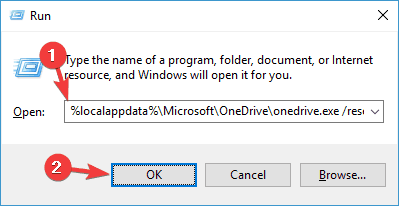
-
OneDrive가 PC에서 재설정되는 데 1 ~ 2 분 정도 걸릴 수 있지만 응용 프로그램이 재설정되면 문제가 여전히 존재하는지 확인합니다.
OneDrive 다운로드 속도가 느린 문제가있는 경우 문제는 OneDrive 응용 프로그램 일 수 있습니다. 특정 결함은 가끔 발생할 수 있으며이를 해결하려면 OneDrive를 재설정하는 것이 좋습니다.
이 프로세스는 파일을 삭제하지 않지만 다시 동기화하므로 모든 파일이 완전히 다시 동기화되는 데 시간이 걸릴 수 있습니다.
4. 크기가 0KB 인 모든 파일 제거
사용자에 따르면 때때로 특정 파일로 인해 OneDrive 다운로드 문제가 발생할 수 있습니다. 이 문제는 크기가 0KB 인 파일로 인해 발생하는 것으로 추정되며 문제를 해결하려면 해당 파일을 제거해야합니다.
크기가 0KB 인 모든 파일을 찾는 것은 그리 어렵지 않으며 OneDrive 디렉터리를 열고 다음을 입력하기 만하면됩니다. 크기: 0 오른쪽 상단의 검색 필드에서.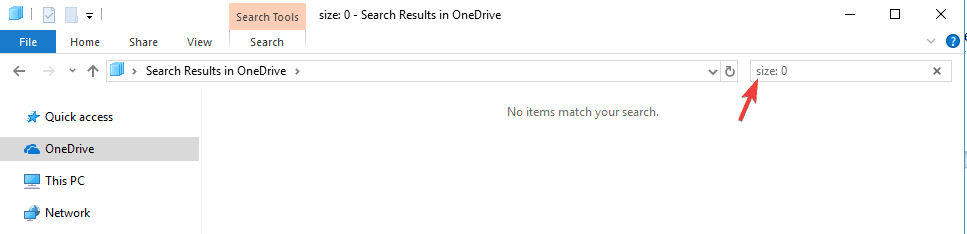
이제 크기가 0KB 인 모든 파일을 볼 수 있습니다. 해당 파일을 삭제하고 문제가 해결되었는지 확인하십시오. 해당 파일을 제거하기 전에 실제로 필요한지 확인하십시오.
이러한 파일이 프로젝트의 일부가 아니거나 익숙하지 않은 경우 삭제하면됩니다. 때로는 작은 파일도 작업 프로젝트의 일부가 될 수 있으므로 제거하기 전에 모든 파일을 다시 확인하십시오.
5. 연결 해제하고 OneDrive에 다시 로그인
- 마우스 오른쪽 버튼으로 OneDrive 아이콘 작업 표시 줄 그리고 선택 설정 메뉴에서.
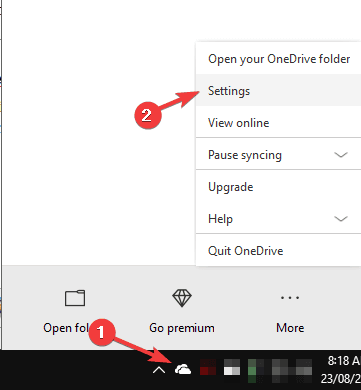
- 이제 계정 탭을 클릭하고 이 PC 연결 해제.
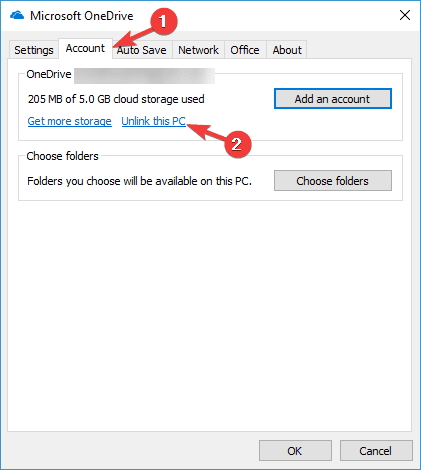
- 경고 메시지가 나타납니다. 클릭 계정 연결 해제 단추.
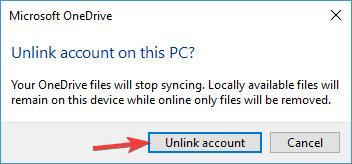
OneDrive 다운로드 속도는 OneDrive의 특정 결함으로 인해 발생할 수 있으며 이러한 결함을 해결하는 가장 간단한 방법은 OneDrive 계정 연결을 해제하는 것입니다.
그런 다음 OneDrive에 다시 로그인하고 모든 파일을 다시 동기화해야합니다. 이 방법은 온라인 파일을 제거하고 다시 동기화해야하기 때문에 가장 효과적인 방법이 아닐 수 있으므로 다른 솔루션으로 문제를 해결할 수없는 경우에만이 솔루션을 사용하십시오.
6. 파일 탐색기 다시 시작
- 프레스 Ctrl + Shift + Esc 열기 위해 작업 관리자.
- 위치하고 있다 윈도우 익스플로러 목록에서 마우스 오른쪽 버튼으로 클릭하고 재시작 메뉴에서.
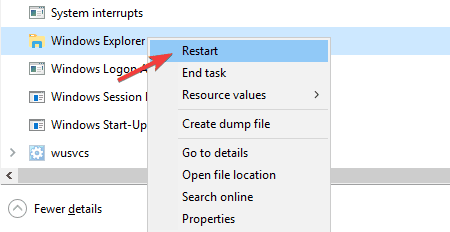
경우에 따라 시스템의 버그로 인해 OneDrive 다운로드 속도가 느려질 수 있습니다. 그러나 이러한 버그는 일반적으로 일시적이며 다시 시작하여 문제를 해결할 수 있습니다. 파일 탐색기.
잠시 후 파일 탐색기가 다시 시작되고 문제가 해결되어야합니다. 이것은 해결 방법 일 뿐이므로 문제가 다시 나타나면 반복해야 할 수도 있습니다.
7. 일괄 파일 다운로드

OneDrive 다운로드 속도가 느린 문제가있는 경우 동기화하려는 파일 수가 문제 일 수 있습니다. 사용자에 따르면 한 번에 모든 파일을 동기화하려고 시도한 후 문제가 발생했습니다.
그래도 작동하지만 때때로 문제가 발생할 수 있으며 다운로드 속도가 느려질 수 있습니다.
이 문제를 방지하기 위해 사용자는 파일을 일괄 적으로 다운로드 할 것을 제안합니다. 한 번에 10-20 개 이상의 파일을 다운로드하고 문제가 계속 나타나는지 확인합니다.
그렇지 않은 경우 모든 파일을 다운로드 할 때까지 파일을 일괄 적으로 다운로드하십시오. 이것은 가장 간단한 해결책은 아니지만 귀하에게 적합한 해결 방법이므로 시도해보십시오.
8. 주문형 파일 기능 비활성화
- OneDrive 설정을 엽니 다. 선택 취소 공간을 절약하고 파일을 사용할 때 다운로드.
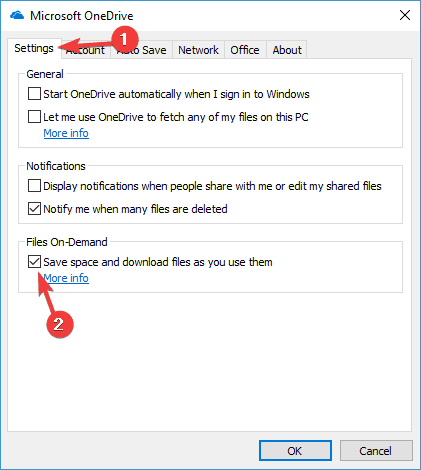
- 이제 경고 메시지가 나타납니다. 딸깍 하는 소리 확인 변경 사항을 저장합니다.
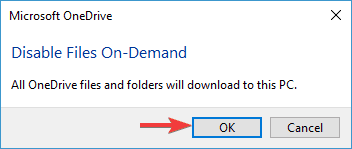
OneDrive에는 주문형 파일 기능이 있으며이 기능으로 인해 OneDrive 다운로드 속도가 느려질 수 있습니다. 편집하려는 파일 만 다운로드 할 수 있으므로 매우 유용한 기능입니다.
이 기능 덕분에 PC와 클라우드 모두에 파일을 저장할 필요가 없습니다. PC의 공간을 절약하려는 경우 유용하지만 때때로이 기능에 문제가있을 수 있습니다.
이 기능은 다운로드 속도를 저하시킬 수 있으며 많은 사용자가이 기능을 비활성화 할 것을 제안합니다. 이 기능을 비활성화하면 OneDrive의 문제가 완전히 해결되어야합니다.
9. Office 통합 비활성화
- OneDrive 설정 창을 엽니 다.
- 로 이동 사무실 탭하고 모든 옵션을 비활성화하십시오.
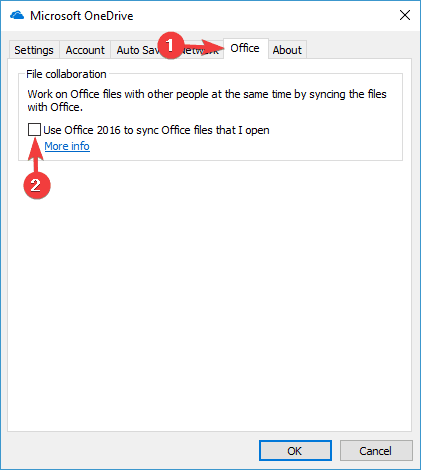
OneDrive에는 작업 할 수있는 유용한 기능이 있습니다. 마이크로 소프트 오피스 다른 사용자와 파일. 이것은 매우 유용한 기능이지만 때때로 OneDrive 다운로드 속도가 느려질 수 있습니다.
문제를 해결하기 위해 일부 사용자는이 기능을 완전히 비활성화 할 것을 권장합니다. 그런 다음 변경 사항을 저장하면 문제가 완전히 해결됩니다.
10. 그룹 정책 변경
- 프레스 Windows 키 + R 입력 gpedit.msc. 프레스 시작하다 또는 클릭 확인.

- 왼쪽 창에서 다음으로 이동합니다. 사용자 구성> Windows 설정. 마우스 오른쪽 버튼으로 클릭 정책 기반 QoS 그리고 선택 새 정책 생성 선택권.
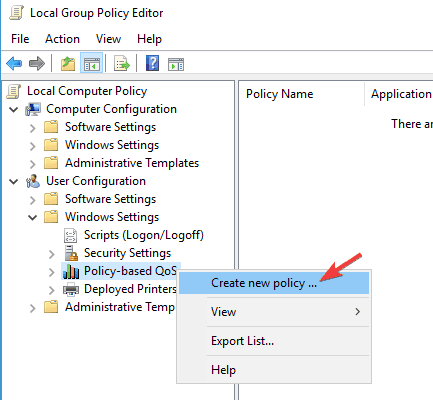
- 정책 이름을 입력하십시오. 확인하십시오 아웃 바운드 스로틀 속도 지정 옵션이 선택됩니다. 업로드 속도보다 낮은 값을 설정하십시오. 사용자는 현재 업로드 속도보다 3 배 낮은 값을 사용하도록 제안하고 있습니다. 딸깍 하는 소리 다음.
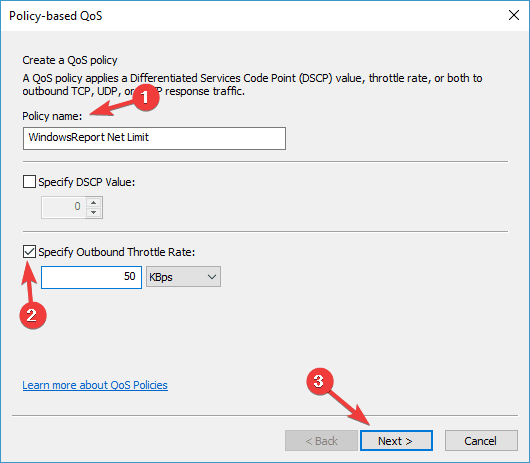
- 새 창에서 설정을 변경하지 말고 계속 클릭하십시오. 다음.
OneDrive 다운로드 속도가 느린 문제가있는 경우 다음을 변경하여이 문제를 해결할 수 있습니다. 그룹 정책 설정.
정책을 만든 후 PC를 다시 시작하고 OneDrive의 문제가 해결되었는지 확인합니다.


